نحوه تبدیل هر وب سایت به یک برنامه وب در مک
macOS Sonoma ویژگی جدیدی دارد که به شما امکان می دهد هر وب سایتی را به یک برنامه مک تبدیل کنید. تنها کاری که باید انجام دهید این است که وب سایت را به داک مک خود اضافه کنید و به طور خودکار به یک برنامه وب تبدیل می شود. در این آموزش، همه چیز را در مورد برنامه های وب در مک به شما می گوییم و به شما نشان می دهیم که چگونه با وب سایت های مورد علاقه خود تجربه ای شبیه به برنامه داشته باشید.
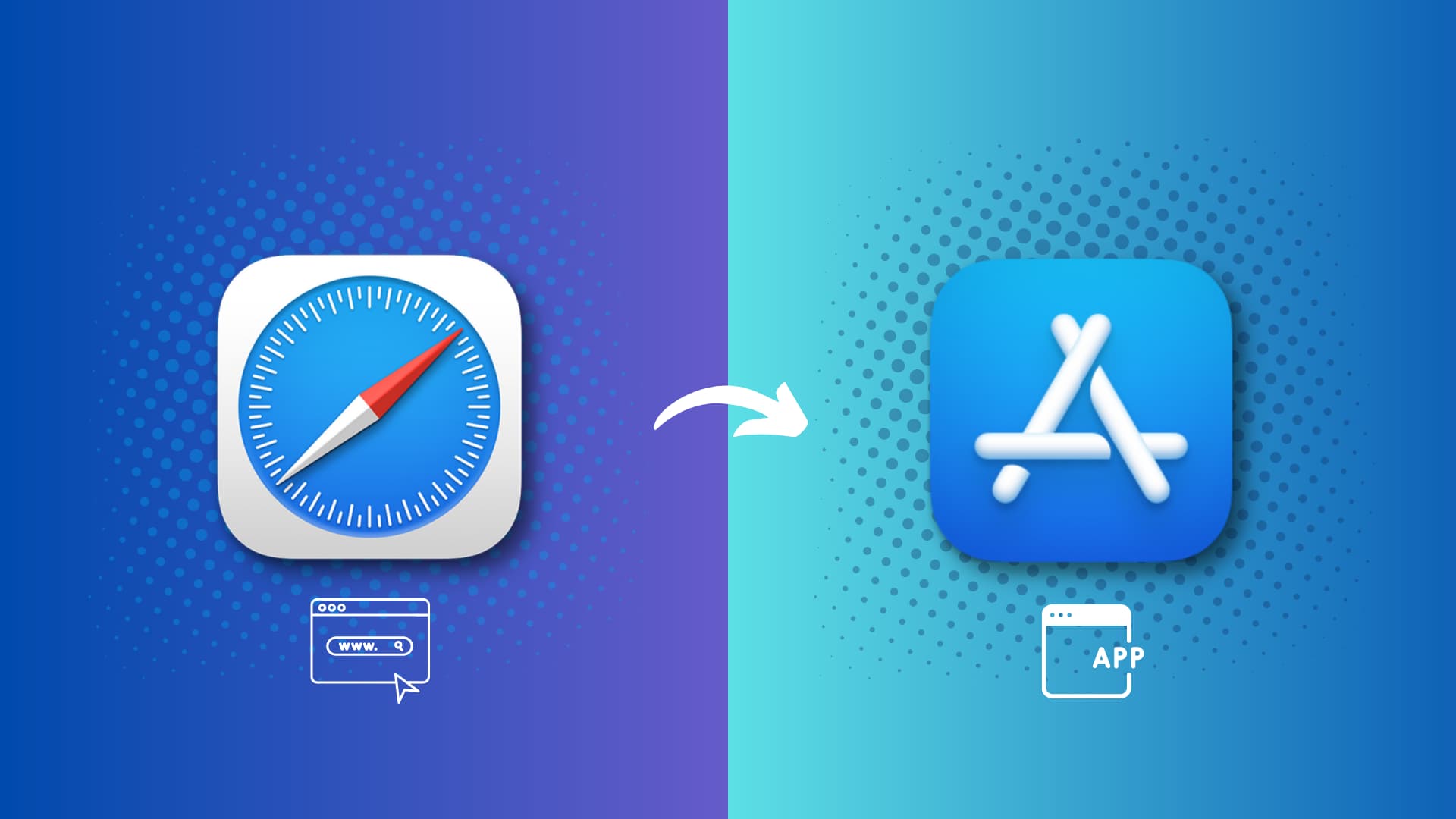
توجه داشته باشید: در حال حاضر، macOS Sonoma در مرحله بتای توسعه دهنده قرار دارد. ما یک آموزش آسان داریم که به شما نشان می دهد چگونه آن را روی پارتیشن دیگری از مک خود نصب کنید.
اگر نمیخواهید macOS Sonoma را دریافت کنید، میتوانید یک میانبر وبسایت (نه یک برنامه وب) به Dock Mac خود که دارای نسخه قدیمیتر macOS است اضافه کنید.
درباره برنامه های وب در iPhone و Mac
اگر به خاطر داشته باشید، اپلیکیشن های وب مترقی (PWA) سال هاست که در آیفون ها وجود دارند. برای نصب آن بر روی آیفون، تنها کاری که باید انجام دهید این است که از آن وب سایت در Safari دیدن کنید، روی دکمه اشتراک گذاری ضربه بزنید و آن را به صفحه اصلی خود اضافه کنید. پس از آن، وقتی روی نماد وب سایت در صفحه اصلی آیفون خود ضربه می زنید، به عنوان یک برنامه وب باز می شود و می توانید آن را به عنوان کاشی برنامه در App Switcher ببینید.
با این حال، اگر مالک/توسعهدهنده وبسایت آن را برای کار به عنوان یک برنامه وب طراحی نکرده باشد، با ضربه زدن روی نماد آن در صفحه اصلی آیفون، آن سایت به سادگی در Safari باز میشود.
به عبارت دیگر، برنامه های وب در آیفون و آیپد به پشتیبانی توسعه دهندگان وب سایت نیاز دارند.
اما این در مکی که macOS Sonoma را اجرا می کند بهتر و ساده تر است. در اینجا، می توانید هر وب سایتی را به یک برنامه وب تبدیل کنید، حتی اگر به صورت بومی از یک برنامه وب بودن پشتیبانی نکند.
به عنوان مثال، اگر وبسایت iDownloadBlog را به صفحه اصلی آیفون خود اضافه کنید و روی آن ضربه بزنید، در Safari باز میشود زیرا ما بهطور بومی از برنامههای وب پشتیبانی نمیکنیم (چون قبلاً یک برنامه iOS داریم). با این حال، به راحتی می توانید iDownloadBlog را به یک برنامه وب در مک خود تبدیل کنید، زیرا نیازی به پشتیبانی از توسعه دهنده سایت ندارد.
چگونه یک وب سایت را به عنوان یک برنامه وب در مک خود اضافه کنید
1) باز کن سافاری و از وبسایتی که میخواهید به یک برنامه وب تبدیل کنید، بازدید کنید.
2) کلیک کنید بر روی نماد اشتراک گذاری از بالا سمت راست و انتخاب کنید به داک اضافه کنید. همچنین می توانید کلیک کنید فایل > به داک اضافه کنید از نوار منو
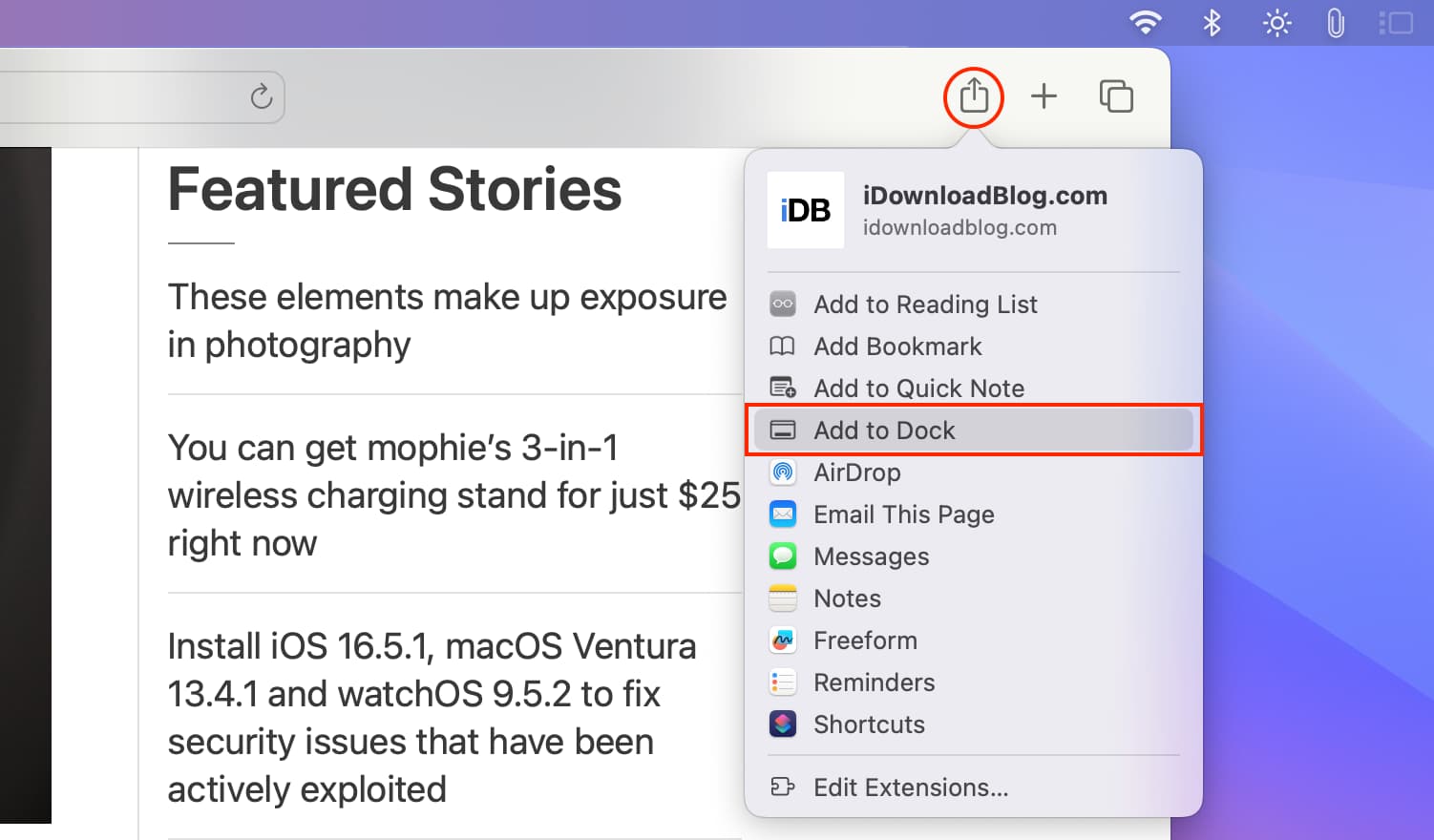
3) در صورت تمایل نام وب سایت را تغییر دهید یا کوتاه کنید و کلیک کنید اضافه کردن.
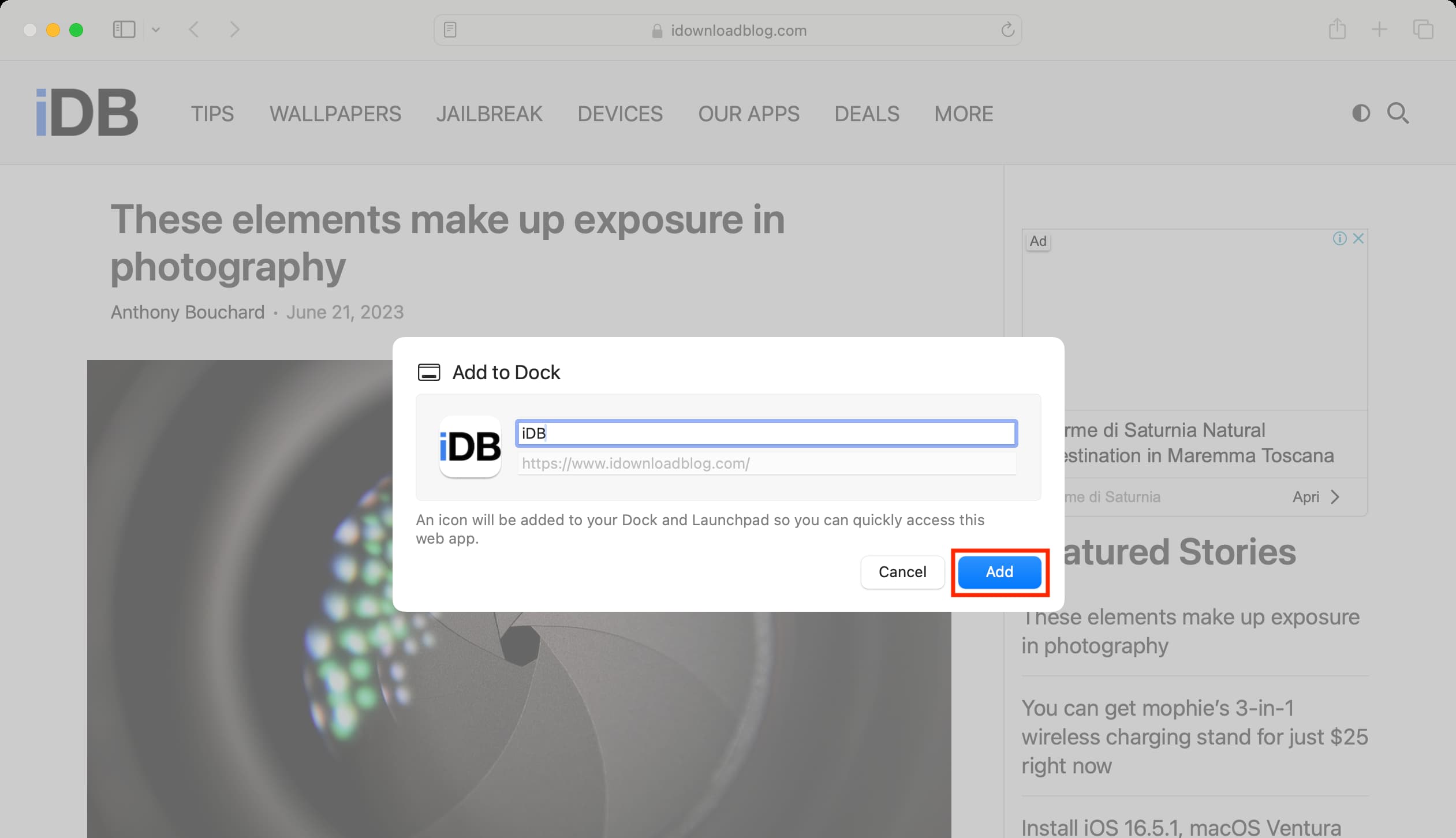
این وبسایت اکنون بهعنوان یک برنامه وب به مک شما اضافه شده است و نماد برنامه آن (نماد وبسایت/فاویکون) را در داک مک و لانچ پد پیدا خواهید کرد.
توجه داشته باشید: از این پس، وقتی از وبسایتی در سافاری بازدید میکنید که برنامه وب آن وجود دارد، بنری را در بالا میبینید که به شما این امکان را میدهد که صفحه وب را در برنامه وب باز کنید.
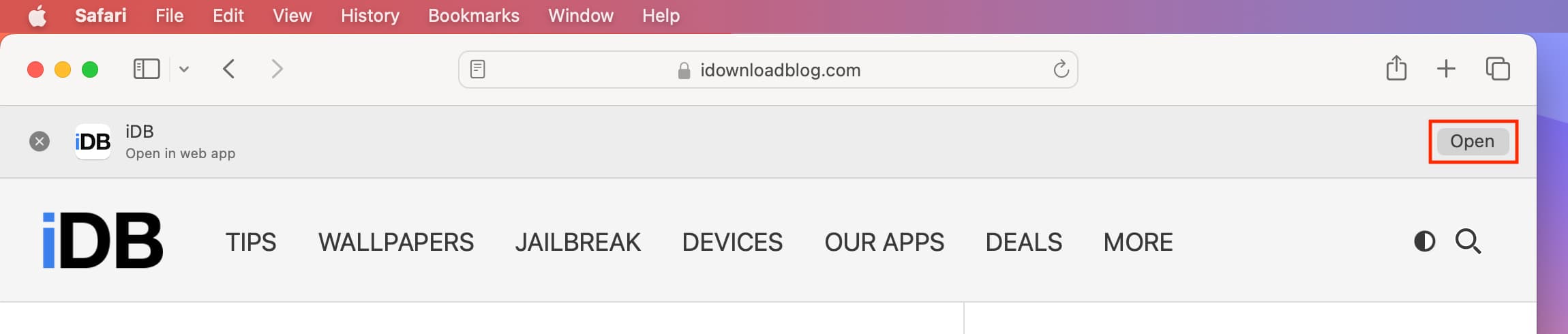
با استفاده از یک برنامه وب در مک خود
1) روی نماد برنامه وب از Dock یا Launchpad کلیک کنید تا وب سایت در یک پنجره برنامه باز شود.

2) شما می توانید این وب سایت را به طور معمول مرور کنید. را دکمه های عقب و جلو به شما امکان می دهد بین صفحات پیمایش کنید. همچنین میتوانید برای رفتن به صفحه بعدی و قبلی از سوایپهای استاندارد دو انگشت به چپ و راست روی صفحه ترک استفاده کنید.
3) و اگر میخواهید در مرورگر پیشفرض مک خود از این وبسایت دیدن کنید، روی آن کلیک کنید نماد سافاری کوچک از بالا سمت راست

باز کردن لینک های داخلی در برنامه های وب
پیوندهای داخلی به معنای تمام پیوندهای صفحه یک وب سایت است. به عنوان مثال، همه URL ها با شروع https://www.idownloadblog.com/ لینک های داخلی iDownloadBlog هستند.
فرض کنید iDownloadBlog را به یک برنامه وب در مک خود که دارای macOS Sonoma است تبدیل کرده اید:
- اکنون، اگر روی یک پست پیوندی (مانند این پست) کلیک کنید، در همان پنجره برنامه وب باز می شود.
- با این حال، اگر پیوند را طوری تنظیم کنم که به طور خودکار در یک برگه جدید (مانند این یکی) باز شود، با کلیک روی آن در داخل یک برنامه وب، یک پنجره برنامه وب جدید راه اندازی می شود.
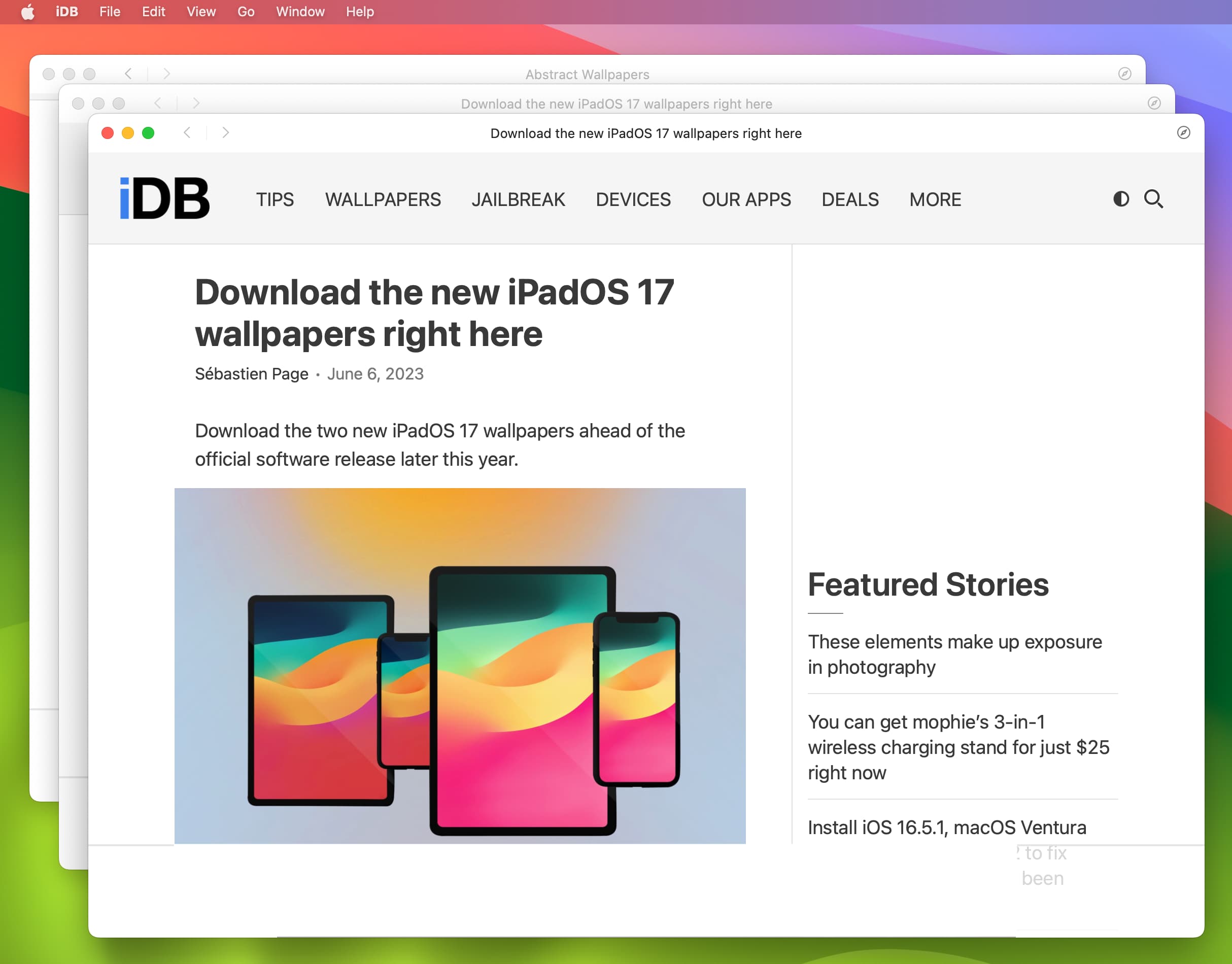
توجه داشته باشید: همچنین می توانید روی یک پیوند راست کلیک کرده و انتخاب کنید پیوند را در پنجره جدید باز کنید.
باز کردن پیوندهای خارجی در برنامه های وب
منظور از لینک های خارجی، تمام لینک هایی است که مربوط به آن وب سایت نیستند. به عنوان مثال، اگر iDownloadBlog را به یک برنامه وب تبدیل کنید، همه پیوندها با آن شروع نمی شوند https://www.idownloadblog.com/ لینک های خارجی محسوب می شوند.
هنگامی که روی یک پیوند خارجی در داخل یک برنامه وب کلیک می کنید، آن پیوند به طور خودکار در مرورگر پیش فرض مک شما باز می شود.
مهم: در آزمایش خود متوجه شدم که حتی زیر دامنه های یک وب سایت پیوندهای خارجی در نظر گرفته می شوند. به عنوان مثال، روی a کلیک کنید media.idownloadblog.com پیوند (زیر دامنه) در داخل برنامه وب iDownloadBlog در مرورگر وب پیش فرض رایانه شما باز می شود.
نماد، نام و سایر تنظیمات یک برنامه وب را تغییر دهید
1) برنامه وب را در مک خود که دارای macOS Sonoma است باز کنید.
2) از نوار منوی بالا، روی آن کلیک کنید نام برنامه وب و انتخاب کنید تنظیمات.
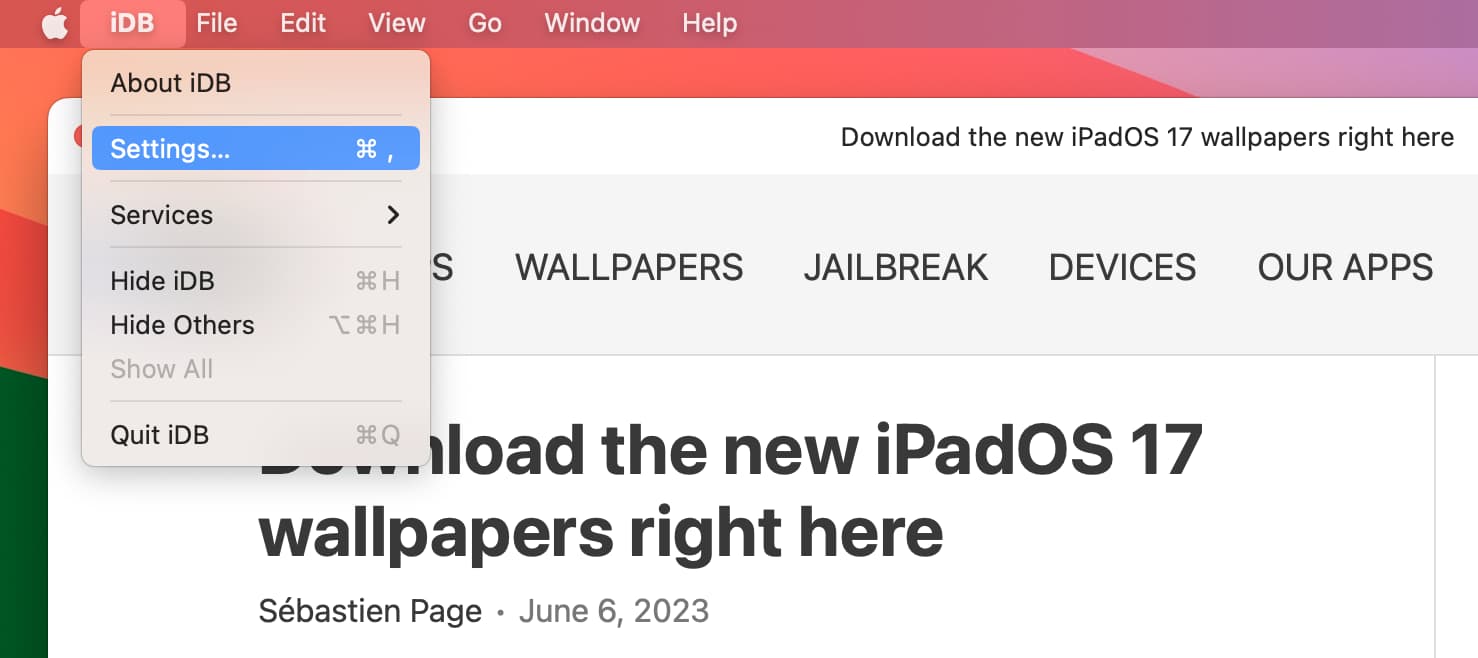
3) شما می توانید تغییر دهید نام نرم افزار و برنامه وب آیکون.
4) اگر تیک “نمایش کنترل های پیمایش“، نمادهای پشت، جلو و مرورگر را از بالای پنجره برنامه وب حذف می کند.
5) برداشتن علامت ”نمایش رنگ در نوار عنوان” استفاده از طرح رنگ وب سایت در نوار عنوان بالای پنجره برنامه وب متوقف خواهد شد.
6) و در نهایت، شما می توانید به حریم خصوصی بخش به داده های وب سایت این برنامه وب را پاک کنید و مجوزهای مربوط به میکروفون، دوربین، مکان و غیره را مدیریت کنید.
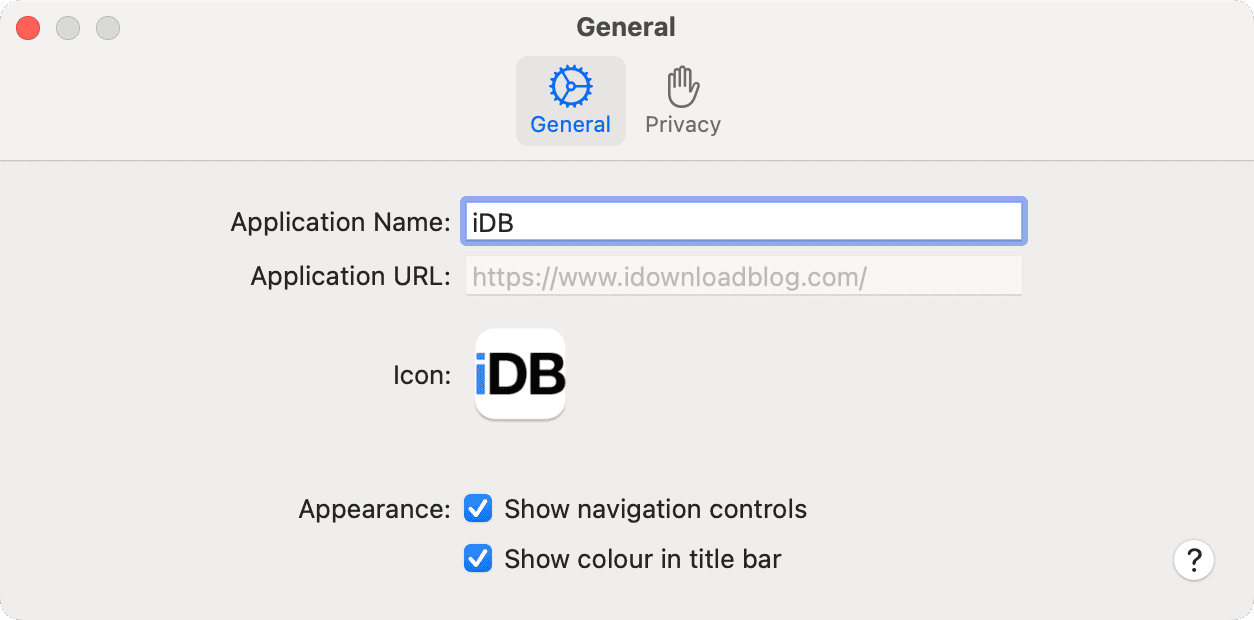
مربوط: نحوه تغییر و سفارشی کردن نمادهای برنامه در مک
مزایای استفاده از برنامه های وب در مک
1) برنامههای وب راهی آسانتر برای داشتن پیوندهای سریع برای وبسایتهای مورد علاقه یا پربازدید در Dock و Launchpad شما هستند.
2) میتوانید روی نماد برنامه وب در Dock Mac خود کلیک راست کنید و تنظیم کنید تا هنگام راهاندازی Mac بهطور خودکار باز شود و حتی آن را به نمایش در فضای دسکتاپ انتخابشده اختصاص دهید.
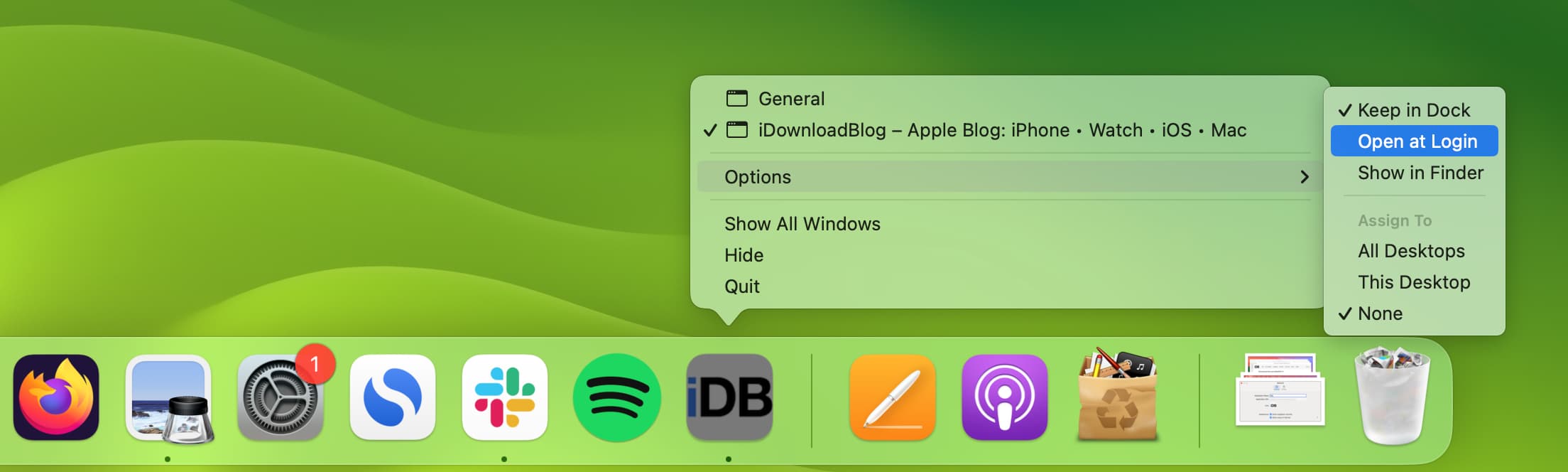
3) تبدیل یک وبسایت به یک برنامه، مدیریت بهتر پنجرهها را بدون تأثیر بر تمام وبسایتهای باز موجود مرورگرتان به شما میدهد. به عنوان مثال، می توانید به راحتی اندازه پنجره برنامه وب را تغییر دهید، آن را در صفحه تقسیم شده قرار دهید، یا آن را به دیگر صفحه نمایش متصل خود منتقل کنید. و این بر سایر وبسایتهایی که در Safari، Chrome یا Firefox باز کردهاید، تأثیر نمیگذارد.
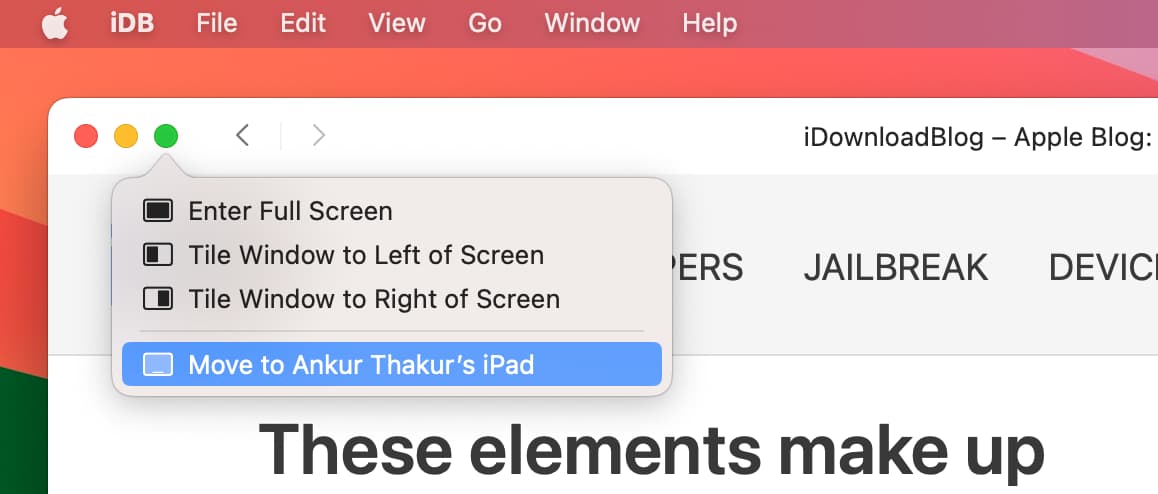
4) برنامه های وب می توانند اعلان ها را ارسال کنند و به ویژگی های حریم خصوصی مانند میکروفون، مکان، دوربین و غیره به عنوان یک برنامه بومی دسترسی پیدا کنند. میتوانید آنها را در تنظیمات سیستم مک مانند سایر برنامهها مدیریت کنید. ضمناً همین وبسایت میتواند همه اینها را داخل سافاری یا کروم نیز انجام دهد.
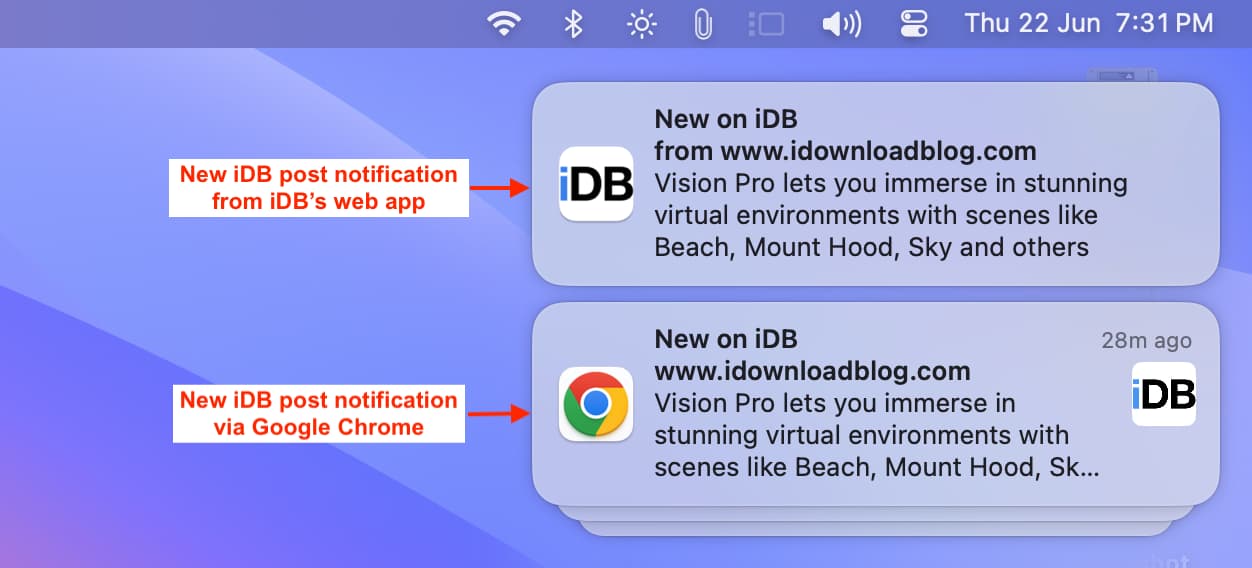
چند چیز که ممکن است هنگام استفاده از برنامه های وب در مک دوست نداشته باشید
1) باز کردن خودکار پیوندهای خارجی در مرورگر وب پیش فرض و نه در آن پنجره برنامه وب می تواند آزار دهنده باشد.
2) در سافاری و سایر مرورگرهای وب، وقتی مکان نما را روی پیوند درون صفحه قرار می دهید، می توانید URL کامل را ببینید. اما برنامه های وب فاقد این ویژگی مفید هستند.

3) کلیک کردن روی پیوندهای یک وبسایت که بهطور خودکار در یک برگه جدید باز میشود، به چندین پنجره برنامه وب منجر میشود و میتواند آشفته شود. در یک مرورگر وب، چندین برگه به طور منظم در بالا نشان داده شده اند و مدیریت آن آسان تر است.
4) داشتن حتی چند نماد برنامه وب در Dock شما می تواند آن را شلوغ کند.
پوشه Finder که در آن برنامه های وب ذخیره می شوند
اگرچه برنامه های وب macOS Sonoma در Dock و Launchpad Mac شما ظاهر می شوند، آنها را در پوشه برنامه های معمول پیدا نخواهید کرد (/Applications/). بنابراین، در اینجا نحوه مشاهده پوشه ای که برنامه های وب شما در آن ذخیره شده اند، آمده است:
1) Finder را باز کنید.
2) کلیک برو > به پوشه بروید از نوار منو
3) وارد ~/Applications/ و کلید بازگشت را بزنید تا همه برنامه های وب خود را در یک نقطه ببینید.
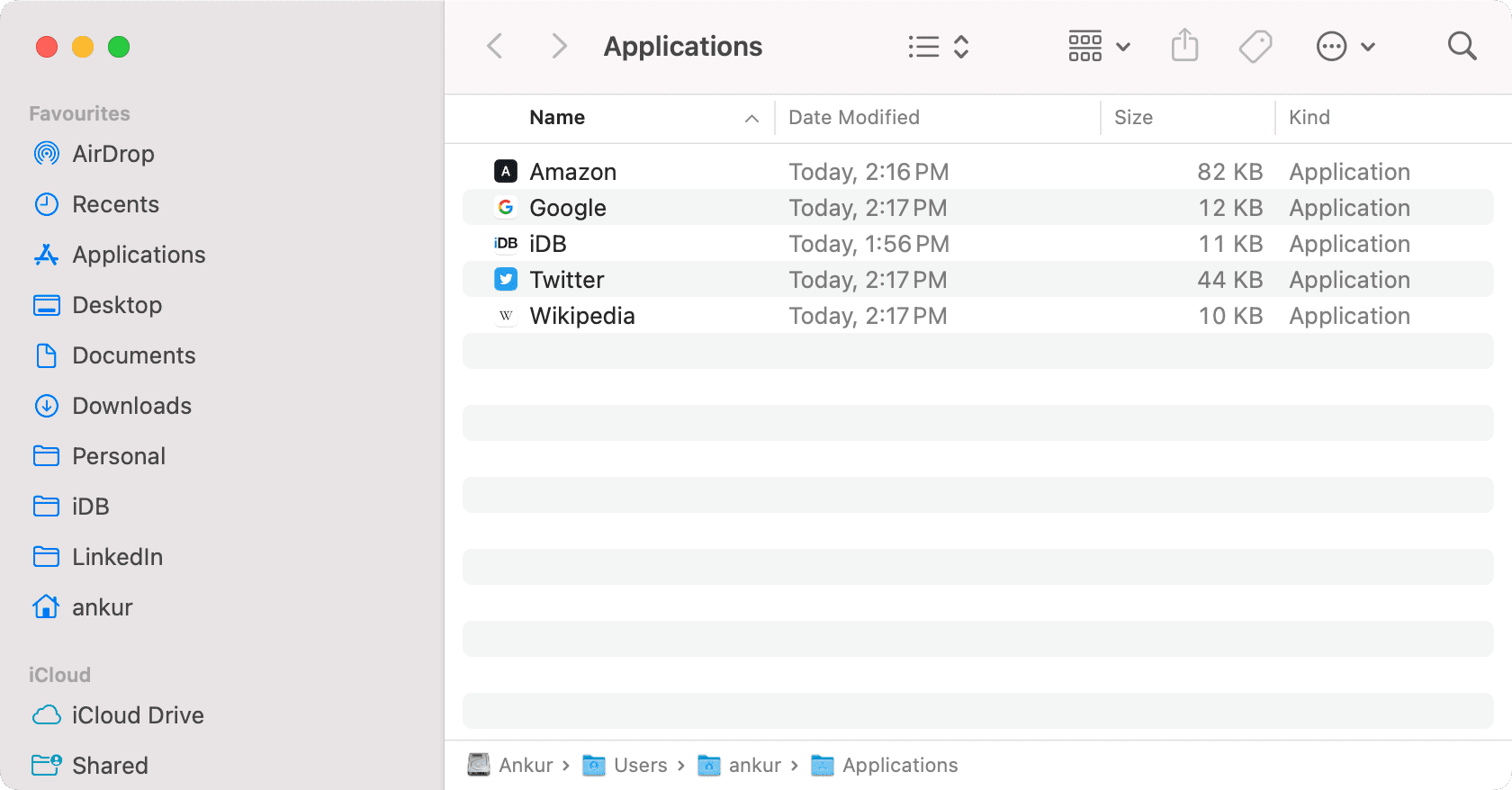
یک برنامه وب را از مک خود حذف کنید
می توانید به ~/Applications/ پوشه و برنامه وب را از آنجا حذف کنید. علاوه بر این، روشهای معمول برای حذف برنامههای استاندارد macOS برای حذف برنامههای وب نیز کار میکنند. به عنوان مثال، می توانید به Launchpad بروید، کلید Option را نگه دارید و دکمه را فشار دهید ایکس نماد حذف یک برنامه وب
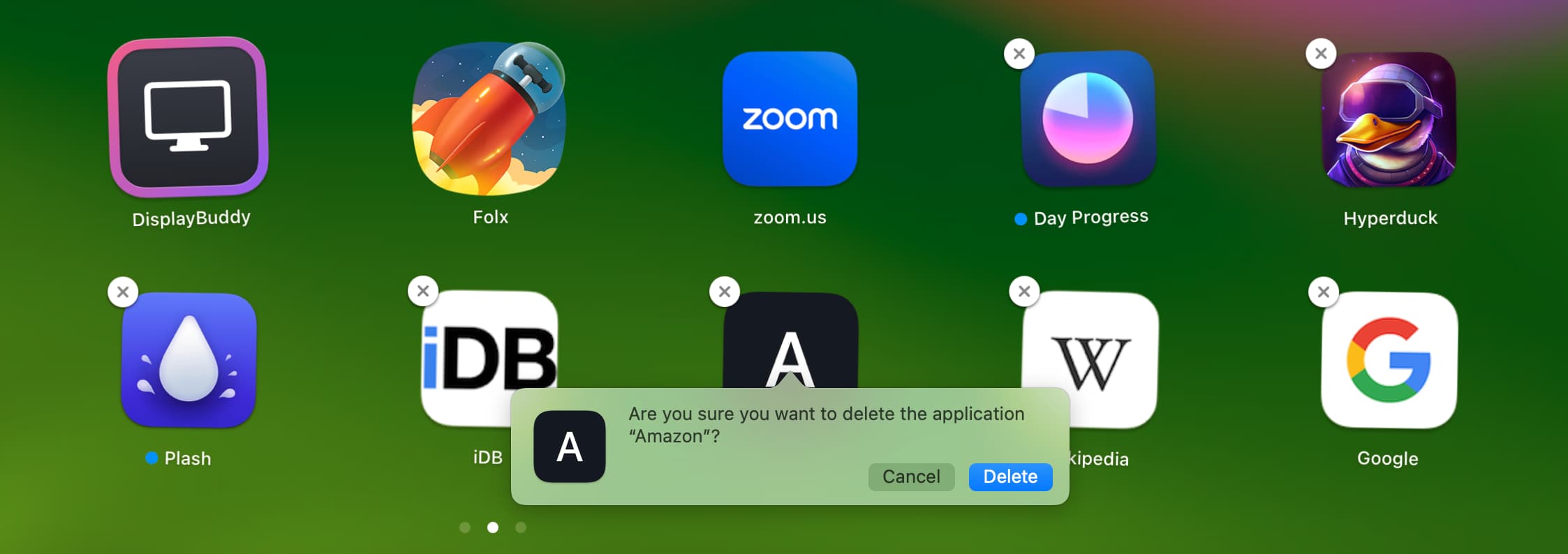
آیا حذف یک برنامه وب از Dock باعث حذف نصب آن می شود؟
خیر. اگر نمیخواهید نماد برنامه وب فضایی در Dock Mac شما اشغال کند، میتوانید آن را به سمت بیرون بکشید تا حذف شود. با انجام این کار، برنامه وب حذف نصب نمیشود و همچنان آن را در Launchpad و برنامههای کاربردی مشاهده میکنید ~/Applications/ پوشه
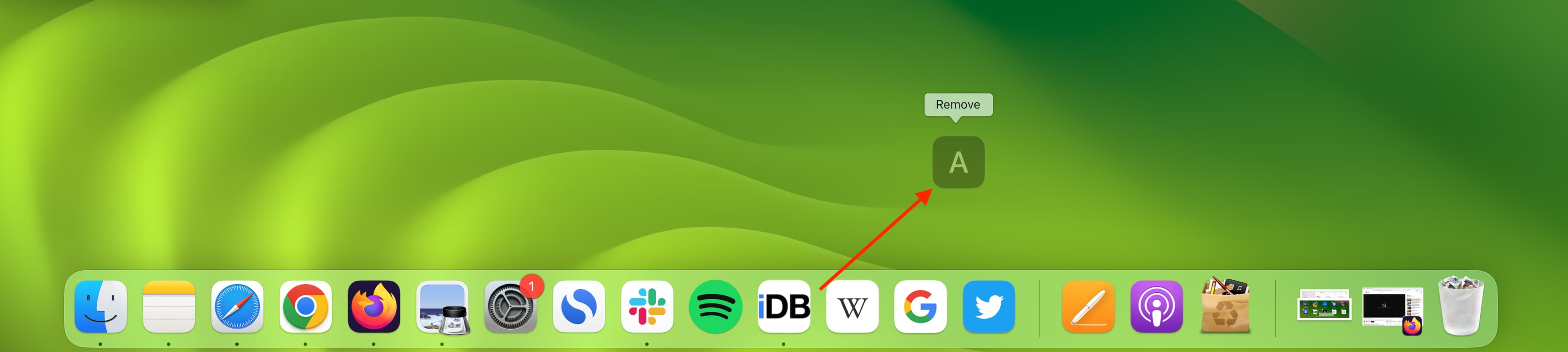
سایر نکات جدید:
لینک کوتاه مقاله : https://5ia.ir/PWa
کوتاه کننده لینک
کد QR :

 t_98zoom@ به کانال تلگرام 98 زوم بپیوندید
t_98zoom@ به کانال تلگرام 98 زوم بپیوندید
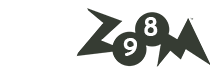
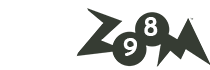





آخرین دیدگاهها